
Memulihkan versi dokumen sebelumnya di Pages di Mac
Setiap kali Anda menyimpan dokumen, Pages akan menyimpan dokumen sebagai versi baru. Sebagai hasilnya, Anda dapat menelusuri versi sebelumnya, menyimpan salinan dari versi sebelumnya, atau memulihkan dokumen ke versi sebelumnya.
Anda juga dapat menyalin dan menempel teks dan objek dari versi sebelumnya ke versi saat ini.
Melihat, menyalin, dan memulihkan versi sebelumnya
Dengan dokumen terbuka, File > Kembalikan Ke (dari menu File di bagian atas layar), lalu pilih Telusuri Semua Versi.
Jendela disegarkan untuk menampilkan gambar mini versi Anda saat ini di sebelah kiri dan tumpukan gambar mini versi sebelumnya di sebelah kanan. Garis waktu vertikal akan muncul di sebelah kanan layar.
Untuk melihat versi yang lebih baru, klik tanda centang di sepanjang garis waktu atau klik panah di samping tumpukan gambar mini dokumen, lalu klik gambar mini untuk melihat ukuran penuh versi.
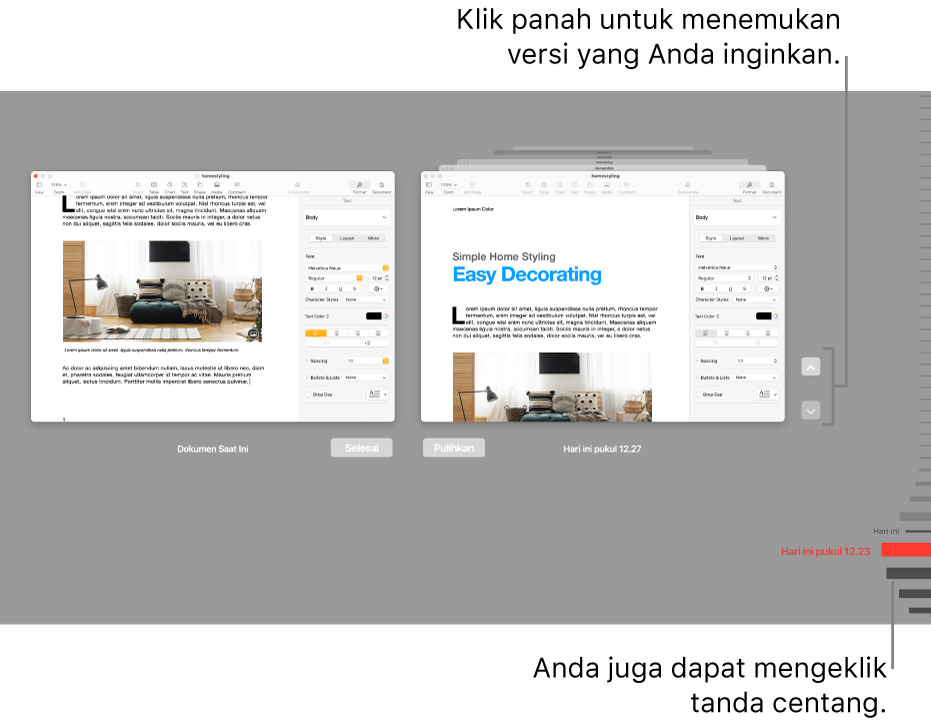
Lakukan salah satu hal berikut:
Mengedit versi saat ini: Klik gambar mini di sebelah kiri, buat perubahan, lalu klik Selesai.
Memulihkan versi sebelumnya: Klik Pulihkan di bawah gambar mininya. Versi yang dipulihkan akan mengganti versi saat ini.
Menyimpan salinan versi sebelumnya sebagai dokumen baru: Tahan tombol Option di papan ketik, lalu klik Pulihkan Salinan. Pages membuka salinan di jendela baru, di mana Anda dapat mengeditnya dan menyimpannya dengan nama baru. Versi aslinya tetap terbuka di jendelanya sendiri.
Menutup tampilan ini dan kembali ke dokumen Anda: Klik Selesai.
Mengembalikan ke versi yang terakhir ditutup atau terakhir disimpan
Versi yang dikembalikan akan mengganti versi saat ini. Untuk menyimpan versi saat ini dan versi sebelumnya, simpan salinan dari versi sebelumnya, seperti yang dijelaskan pada tugas sebelumnya.
Dengan versi saat ini dari dokumen Anda terbuka, pilih File > Kembalikan Ke (dari menu File di bagian atas layar), lalu pilih salah satu hal berikut (Anda mungkin tidak melihat semua pilihan ini):
Terakhir Dibuka: Semua perubahan yang Anda lakukan pada dokumen sejak terakhir kali dibuka akan dihapus.
Terakhir Disimpan: Semua perubahan yang Anda lakukan pada dokumen sejak terakhir kali disimpan akan dihapus.
Klik Pulihkan atau Selesai.
Menyalin teks dan objek dari versi sebelumnya
Anda dapat menyalin teks dan objek dari versi dokumen sebelumnya dan menempelnya ke versi saat ini.
Dengan versi saat ini dari dokumen terbuka, pilih File > Kembalikan Ke > Telusuri Semua Versi (dari menu File di bagian atas layar Anda).
Garis waktu untuk dokumen terbuka. Versi saat ini muncul di jendela sebelah kiri. Versi sebelumnya muncul di jendela sebelah kanan.
Cari versi dengan konten yang ingin Anda salin, lalu pilih teks atau objek dan pilih Edit > Salin (pindahkan penunjuk ke bagian atas layar untuk melihat menu Edit).
Di dokumen saat ini di sebelah kiri, klik di tempat Anda ingin meletakkan konten, lalu pilih Edit > Tempel.
Klik Selesai.
Jika Anda menambahkan kata sandi ke dokumen atau mengubah kata sandi yang sudah ada, kata sandi hanya berlaku untuk versi dokumen tersebut dan versi berikutnya.
Catatan: Jika dokumen dibagikan dengan orang lain, siapa pun dengan izin pengeditan hanya dapat menyalin dan memulihkan versi yang dibuat setelah Anda membagikan dokumen. Siapa pun dengan izin hanya lihat tidak memiliki akses ke versi sebelumnya. Untuk mencegah orang lain memulihkan versi dokumen yang tidak dilindungi atau versi dengan kata sandi yang lebih lama, berhenti berbagi dokumen, tambahkan kata sandi unik ke dokumen, lalu bagikan lagi dokumen.